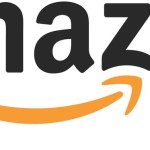Fire Stick TVが最適化し続ける場合の修正方法

11月 3, 2022
Fire Stickを使用していて、いきなり再起動が始まった、「システム ストレージとアプリケーションを最適化しています」「完了するまでに約10分かかります」こんなメッセージが表示したことはないですか?
起動したら、また再起動する、そんな時はどうすればいいのでしょうか。
ストリーミングを再開できるように Fire Stick の最適化を停止するには、次の対処法を試してみて下さい。
1・提案された時間待ちます。
Fire Stickが最適化画面に10分未満しか表示されていない場合は、しばらく動作させてから後で確認してください。ほとんどの Fire Stickは10分以内に最適化を完了しますが、それ以上かかる場合もあります。
2・電源を確認してください。
Fire StickがテレビのUSBポートから給電されている場合は、プラグを抜き、Fire Stickに付属のUSB電源に差し込みます。Fire Stick は、一部の USB ポートおよび USB 電源が供給できるよりも多くの電力を必要とします。
3・別のUSBケーブルを試してください。
予備のマイクロUSBケーブルがある場合は、ケーブルを切り替えてみてください。ケーブルが損傷している可能性があり、その結果Fire Stickに十分な電力が供給されなくなる可能性があります。
4・Fire Stickを再起動します。
Fire Stickに一時的な不具合が発生している可能性があります。その場合、再起動すると問題が解決する可能性があります。Fire Stickを再起動するには、少なくとも5分間電源からプラグを抜いてから、もう一度差し込みます。
5・別のHDMIポートに切り替えます。
互換性の問題があるか、ポートが誤動作している可能性があります。Fire Stick を取り外し、テレビの別のHDMIポートに挿入します。別のテレビをお持ちの場合は、Fire Stick を 2 台目のテレビに接続してみてください。
6・ファイアスティックをリセットします。
Fire Stickのファームウェアが破損している場合は、出荷時設定にリセットすると問題が解決する場合があります。 次にFire Stickをセットアップし、利用可能なアップデートをインストールし、最初に入手したときと同じようにすべてのアプリをダウンロードする必要があります。
上記の方法でもトラブルが解決しない場合は、Amazonサポートセンターへ問い合わせることをお勧めします。
購入して間がない頃からそういったトラブルが続くと、初期段階から不良だったとも考えられます。補償期間の90日以内なら交換や修理が可能なので、一度サポートセンターへ問い合わせてみましょう。